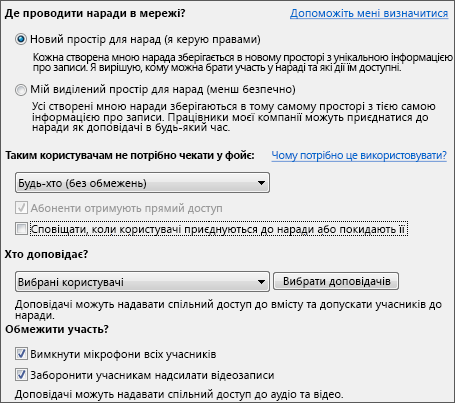Під час настроювання наради для великої групи користувачів, можна змінити параметри, щоб провести злагоджену нараду, якою легко керувати, без переривань.
На нараду Lync можна запросити до 250 осіб.
-
Відкрийте програму Outlook і перейдіть до календаря.
-
На стрічці Outlook натисніть кнопку Створити нараду Lync.

-
Настройте нараду як звичайно, а саме:
-
У полі Кому введіть адресу електронної пошти запрошених або псевдонім зі списку розсилки.
-
Введіть текст у рядку Тема й виберіть час для елементів Початок і Завершення.
-
Введіть порядок денний в області наради, але будьте уважні, щоб не змінити будь-яку Lync відомості про нараду.
Тепер потрібно настроїти параметри наради.
-
На стрічці виберіть елемент Параметри наради.

-
Під елементом Де ви б хотіли провести онлайнову нараду? виберіть елемент Новий простір для наради.
-
Під елементом Користувачі, які не повинні чекати у "фойє" виберіть елемент Усі та переконайтеся, Всі, хто здійснюють виклик, безпосередньо приєднуються.
Так користувачі можуть безпосередньо приєднуватися до наради й не потрібно приєднувати їх уручну. Все працює без переривань.
-
Переконайтеся, що прапорець Повідомляти, коли хтось заходить або виходить знятий.
-
Під елементом Хто доповідач? виберіть елементВибрані користувачі.
-
Виберіть елемент Вибрати доповідачів і перемістіть потрібних користувачів зі сторони Учасник на сторону Доповідач і натисніть кнопку ОК. Пам’ятайте, що усі доповідачі мають повне керування нарадою.
-
Перевірте параметри Вимкнути миттєві повідомлення, Вимкнути мікрофони всіх учасників і Заборонити учасникам надсилати відеозаписи.
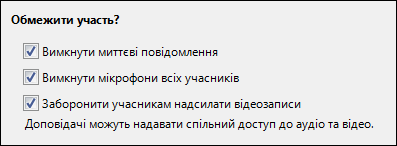
Готово! У параметрах наради натисніть кнопку ОК і надішліть запит. Перегляньте статтю Поради для проведення наради Lync, перш ніж проводити нараду.